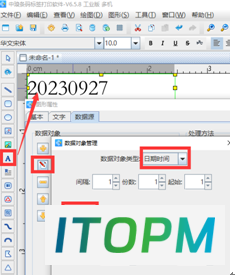可变数据软件:轻松生成指定日期时间的秘密武器
今天给小伙伴们分享一下如何在可变数据软件中生成指定的日期时间。其实想要生成指定的日期时间是非常简单的,接下来就一起来软件中看下具体的操作步骤吧。
首先打开可变数据软件,点击“新建”标签,在“文档设置”中选择打印机,纸张选择“自定义设置”,按照实际打印机中的标签纸张大小去进行设置,具体操作步骤可参考文章:条码打印软件标签纸页面设置的方法。
设置日期时间
点击软件左侧工具栏中“绘制普通文本”蓝色实心A图标,在软件空白处进行绘制,鼠标双击绘制的文本对象,弹出“图形属性”,在数据源下点击“修改”也就是“ ”铅笔样式的图标,数据对象类型选择“日期时间”在设置一下日期格式类型,设置完成之后点击确认,效果如下。
可以看到当前的日期时间是电脑上的时间了。软件中使用数据对象类型日期时间的话,就会自动获取当前电脑上面的日期时间。
知识补充:
除了上面的日期格式类型之外,还可以根据想要的日期时间显示的效果去进行自定义设置日期格式类型,具体的参数可以参考文章:条码打印软件之日期时间格式大全。
软件中还可以设置动态的日期时间样式,具体操作步骤可参考文章:条码打印软件中如何设置动态日期时间样式。
以上就是在可变数据软件中生成指定的日期时间的全部操作步骤了,有需要的小伙伴可参考文章中教程进行设置哦。
The End
本站部分内容来源于互联网,仅供学习交流之用。如有侵犯您的版权,请及时联系我们,我们将尽快处理。